Animované GIFy se staly tak populární, že jsouNyní je těžké procházet internet, aniž by se s nimi setkali. Přestože došlo k velkému zmatku ohledně správné výslovnosti formátu, všichni rádi vytváříme tyto pohyblivé 8bitové pixely čas od času, protože poskytují úhledný způsob, jak vyprávět celý příběh v několika málo snímcích. V minulosti jsme zakryli nesčetné množství animovaných tvůrců GIF pro Windows, například Beneton Movie GIF, GifCam a GiftedMotion. Čerstvý z trouby je další, který máte k dispozici QGifer. Jedná se o open-source aplikaci, která vám umožníVytvářejte animované obrázky GIF z videí rychle a snadno. Na GIFu můžete také překrýt titulky a obrázky a zvolit vlastní trvání animace. Více podrobností po skoku.
Nástroj je dodáván se spoustou funkcía umožňuje jemné doladění různých aspektů výstupního souboru. Použití QGifer je stejně snadné jako koláč; po spuštění vám bude nabídnuto snadno pochopitelné rozhraní a všechny možnosti úprav GIF jsou přehledně uspořádány vlevo. Na pravé straně se zobrazí náhled videa spolu s tlačítky pro rychlé ovládání nahoře. Můžete uložit svůj aktuální projekt a pokračovat později zprava tam, kde jste skončili.
Chcete-li začít, musíte vložit požadované videosoubor do aplikace. I když se zdá, že vývojář neposkytl podrobnosti o počtu vstupních video formátů, které podporuje, aplikace se nestotožnila se zádrhelem rozpoznávajícím ty hlavní, jako jsou MOV, MP4, AVI atd.

Po výběru video souboru můžete použítfiltruje, nastavuje, okraje, mění snímkovou frekvenci a dělá s videem hodně šťourat. Vlastnosti náhledu v panelu nástrojů vlevo umožňují ovládat FPS a úroveň zvětšení obrazu. Můžete také určit, zda chcete video opakovat nebo ne.
Dále přichází nabídka Margin, která vám umožnízadejte vlastní velikost okraje v pixelech pro všechny čtyři strany obrázku. Přesunutím do sekce Filtry můžete upravit odstín, sytost a jas obrazu. Kromě toho vám umožňuje přidat střední rozostření a vyladit několik dalších možností.
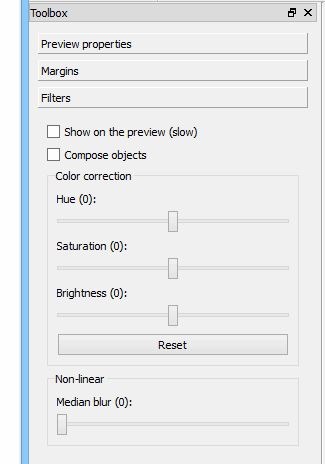
Výběr rámců, které chcete extrahovat zvideo pro váš soubor GIF je stejně jednoduché jako použití ukazatelů Start a End ve spodní části lišty pro vyhledávání. Pouze část v těchto ukazatelích je vyjmuta a převedena do souboru GIF.
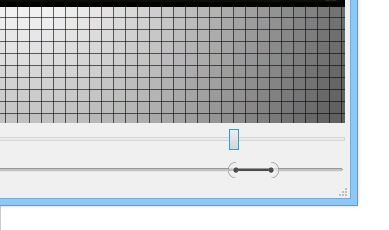
QGifer také umožňuje vložit jednoduchý obrázek nebotitulek do vašeho animovaného GIF. Můžete nakonfigurovat různé parametry textu, jako je barva, písmo, velikost písma atd., A také vybrat rámečky, ve kterých se má popisek zobrazit.
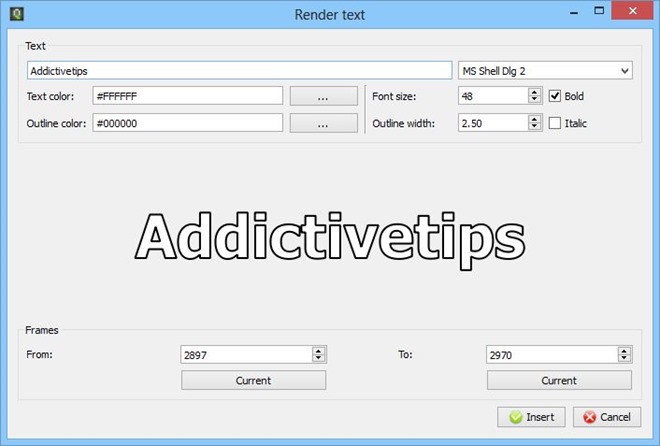
Až budete připraveni, klikněte na „Extrahovat GIF“ v horní části hlavního okna aplikace, aby QGifer vykreslil požadované snímky. Vykreslování můžete také kdykoli zrušit.
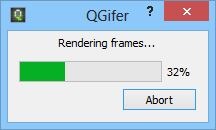
Po dokončení vykreslování aplikace zobrazí v malém okně náhled výstupního souboru, odkud jej můžete uložit na požadované místo.
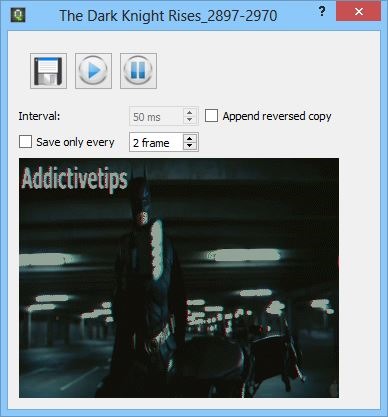
QGifer je aplikace s otevřeným zdrojovým kódem, která funguje ve Windows XP, Windows Vista, Windows 7 a Windows 8.
Stáhněte si QGifer













Komentáře